7 najboljih rješenja o tome kako napraviti HD sliku - stolno računalo i mobitel
Postoje samo neke neizbježne pojave koje uzrokuju da slike koje snimamo budu mutne. To može biti zbog problema s automatskim fokusom, pomicanjem subjekta, loše kvalitete leće, podrhtavanja fotoaparata itd. Čak su i profesionalni fotografi iskusili ove probleme i završili s mutnim fotografijama. Drugim riječima, ne možete se cijelo vrijeme oslanjati samo na uređaje.
Naravno, ne možete samo tako dopustiti s obzirom na trud i vrijeme koje ste uložili da uhvatite taj svoj poseban trenutak. To nekoga u većini slučajeva čini bijesnim. Ali, ne gubite nadu. Možete spasiti te svoje mutne fotografije pomoću pouzdanih rješenja za izradu fotografija bolje kvalitete. Uz to, raščlanimo popis najboljih rješenja kako napraviti HD fotografiju.


Dio 1. Kako napraviti HD fotografiju na Windows i Macu
Ovi programi za stolna računala su za vas ako ste navikli raditi na stolnom računalu ili samo želite uređivati fotografije u velikom radnom prostoru. Saznajte više o ovim alatima čitajući u nastavku.
1. Vidmore Free Image Upscaler Online
S Vidmore Free Image Upscaler Online, nećete brinuti o zrnatim ili pikseliziranim fotografijama. Daje spektakularne rezultate jer se primjenjuje s tehnologijom AI Super Resolution. Bez obzira na usmjerenje vaše fotografije, portreta ili krajolika, alat će vam pomoći da brzo i jednostavno poboljšate njezinu kvalitetu.
Osim toga, ima korisničko sučelje koje svakom korisniku omogućuje navigaciju programom u tren oka bez problema. Štoviše, osigurava da ćete dobiti HD kvalitetu fotografija pružajući faktore više razine, uključujući 2x, 4X, 6X i 8X. S druge strane, evo kako pomoću ovog programa napraviti HD sliku.
Korak 1. Idite na službenu web stranicu programa upisivanjem veze u adresnu traku preglednika. Nakon toga ćete ući na njegovu početnu stranicu. Udari Učitaj sliku i uvezite sliku koju želite urediti.
Isprobajte Image Upscaler sada!
- Poboljšajte kvalitetu fotografije.
- Povećaj sliku na 2X, 4X, 6X, 8X.
- Vratite staru sliku, uklonite zamućenje fotografije itd.

Korak 2. Ovaj put će vaša prenesena fotografija biti automatski povećana na 2X faktor povećanja i već ćete vidjeti njezino poboljšanje u odnosu na originalnu fotografiju. Zadržite pokazivač iznad slike da biste vidjeli detalje. Odaberite faktor više veličine prema svojim zahtjevima kako biste dodatno poboljšali fotografiju.
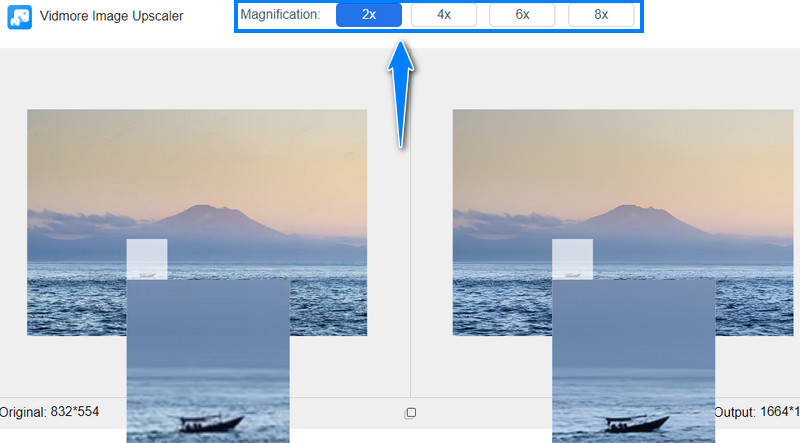
3. korak Nakon što ste oduševljeni rezultatima svoje fotografije, kliknite Uštedjeti i bit će spremljeno u vaš preuzimanje datoteka mapa. Ako želite još jednom napraviti Photo HD, jednostavno pritisnite Nova slika gumb i obradite ga pomoću alata.
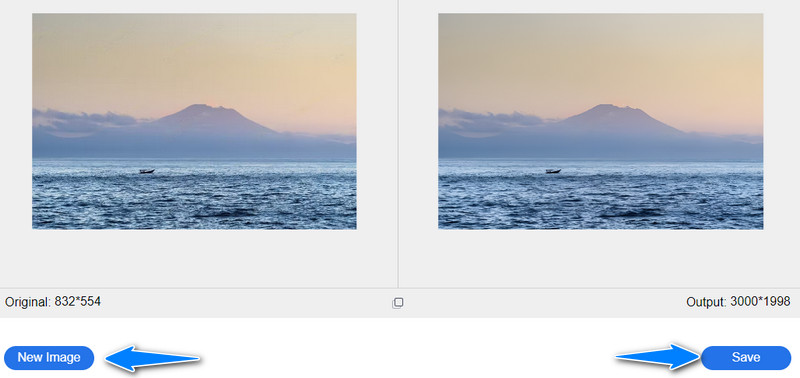
2. Fotor
Ako tražite još jedan alat koji vam omogućuje poboljšanje fotografija uz manje ljudske intervencije, ne tražite dalje od Fotora. Isto vrijedi i za primjenu filtara i efekata. Sve ih je moguće primijeniti samo jednim klikom. Što je još važnije, ima punu HDR podršku za visokokvalitetne i dramatične fotografije. Saznajte kako učiniti da fotografija postane HD slijedeći korake u nastavku.
Korak 1. Pokrenite svoj omiljeni preglednik i pristupite glavnoj stranici programa.
Korak 2. Zatim prenesite fotografiju koju želite urediti i proširite Osnovno podešavanje opciju na lijevoj bočnoj traci.
3. korak Izaberi Oštrina i prilagodite klizač da izoštrite svoju mutnu sliku.
4. korak Kada rezultat bude zadovoljavajući, spremite i preuzmite fotografiju u željeni format datoteke.
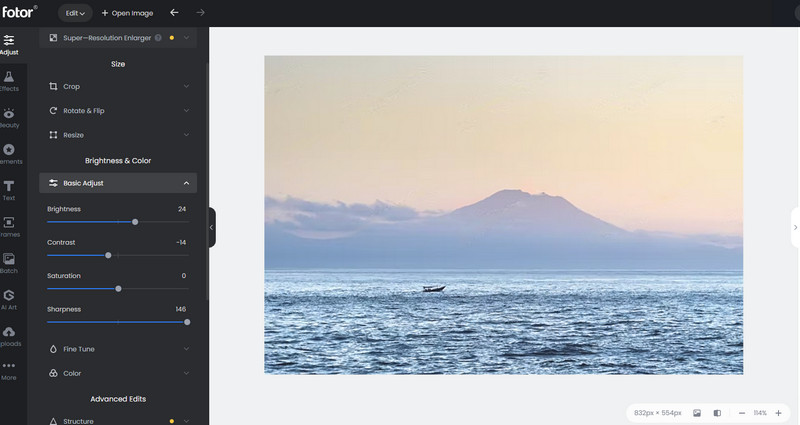
3. Unaprijedimo
Let's Enhance bi također mogao pomoći korisnicima da povećaju rezoluciju vaših slika, čineći ih HD. Kao i prvo rješenje, poboljšava fotografije AI tehnologijom koja je odgovorna za trenutni HD fotografije bez gubitka kvalitete. Ovaj vam program omogućuje povećanje fotografija do 16X na webu. Štoviše, također možete prilagoditi svjetlinu, ekspoziciju, boju i još mnogo toga. Pogledajte korake u nastavku da biste saznali kako učiniti da fotografija izgleda više HD koristeći Let's Enhance.
Korak 1. Dođite do programa pomoću bilo kojeg preglednika na računalu. Zatim prenesite fotografiju povlačenjem fotografije izravno u područje za učitavanje u programu.
Korak 2. Nakon dodavanja fotografije, prikazat će vam se mogućnosti operacije. Možete postaviti veličinu tipa upscale i omogućiti druge postavke. Nakon toga kliknite Započnite obradu.
3. korak Nakon toga kliknite na rezultirajuću datoteku koja će se automatski preuzeti.
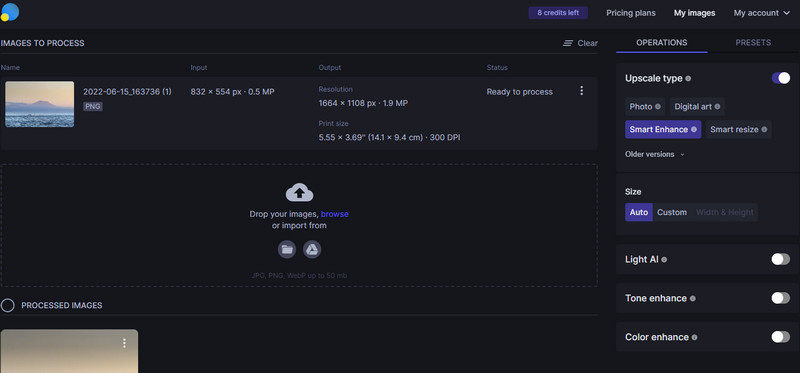
4. Picsart
Picsart nudi opciju Details koja će vam pomoći da dobijete jasne i oštre fotografije kako bi fotografija izgledala HD. Osim toga, možete podesiti postavke, uključujući svjetlo, boje i HSL. Osim toga, dolazi s elegantnim efektima. Ako želite znati kako napraviti HD fotografiju u Picsartu, pogledajte postupak u nastavku.
Korak 1. Posjetite službenu stranicu programa. Odaberi Novi projekt i odaberite veličinu platna.
Korak 2. Sada, idite na Učitaj odjeljak na lijevoj traci izbornika i kliknite Učitaj za dodavanje fotografije.
3. korak Nakon toga idite na Prilagodi i pristupite pojedinosti opcija. Zatim upotrijebite klizač za podešavanje jasnoće.
4. korak Konačno, pogodite Izvoz za spremanje i preuzimanje rezultata.
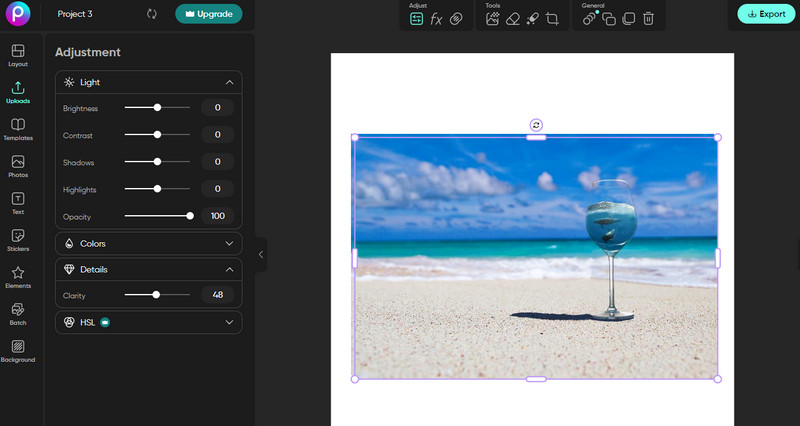
5. GIMP
GIMP ima slične alate i značajke kao Photoshop. Može zamijeniti ovaj napredni program, ali kao besplatna verzija. Osim što nudi veliki izbor alata za uređivanje, to je program za više platformi. To znači da ga možete koristiti na Windowsima, Macu i Linuxu. Povrh toga, on je otvorenog koda, što vam omogućuje da koristite alat kako god želite. Koristite ovo HD poboljšanje slike slijedeći upute u nastavku.
Korak 1. Preuzmite i instalirajte GIMP na svoj uređaj. Pokrenite ga nakon toga.
Korak 2. Uvezite fotografiju i pristupite Zamućenje/izoštravanje opcija u okviru s alatima.
3. korak Zatim odaberite Izoštriti označavanjem radio gumba za ulazak u način izoštravanja.
4. korak Na kraju spremite promjene odlaskom na Datoteka. Pogoditi Spremi kao i odaberite mjesto datoteke.
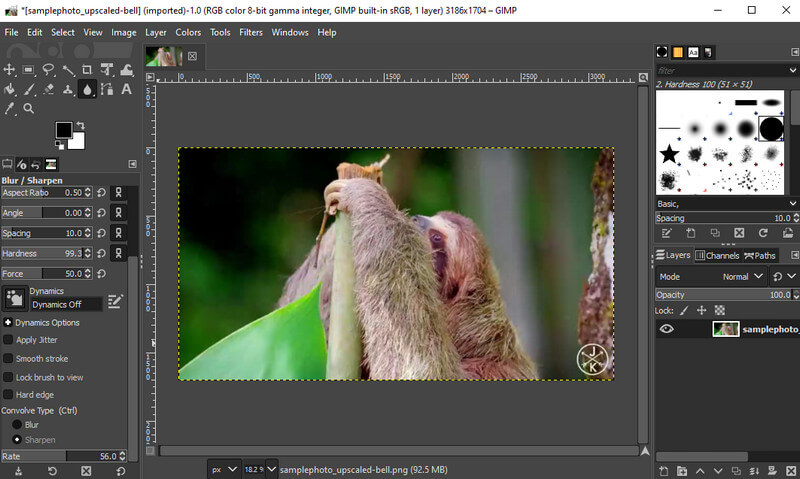
Dio 2. Kako napraviti HD fotografiju na mobilnim uređajima
1. Snapseed
Slično Picsartu. Snapseed nudi opciju Details koja će vam pomoći da fotografije napravite HD. S njim će vaša zamućena fotografija sigurno biti poboljšana. Također ćete moći pristupiti alatima za obrezivanje, kist, rotiranje i podešavanje slike. Ako želite naučiti kako napraviti HD fotografiju na Androidu, Snapseed je odličan izbor.
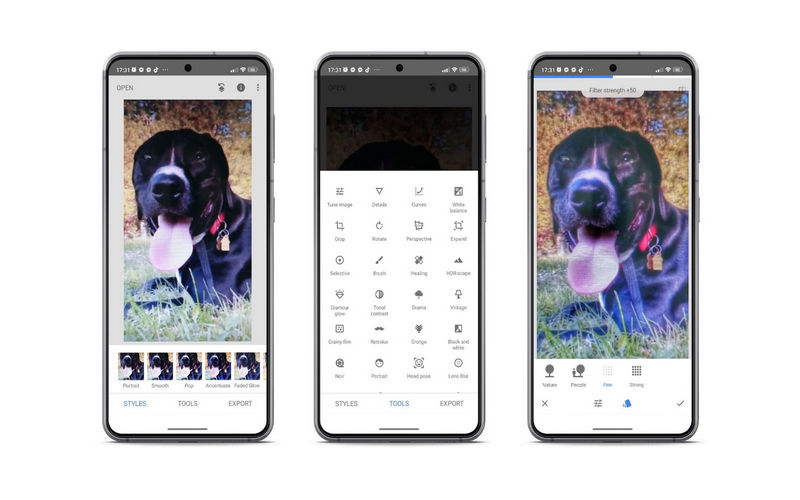
2. Remini
Uz pomoć Fotogenica možete poboljšati kvalitetu svoje zamućene fotografije pomoću alata za uređivanje koji su jednostavni za korištenje. Ovaj program je dostupan i na Androidu i na iOS-u. Alat je izvrstan jer je također prožet umjetnom inteligencijom koja pomaže vratiti oštećene fotografije i pretvoriti ih u jasan HD.
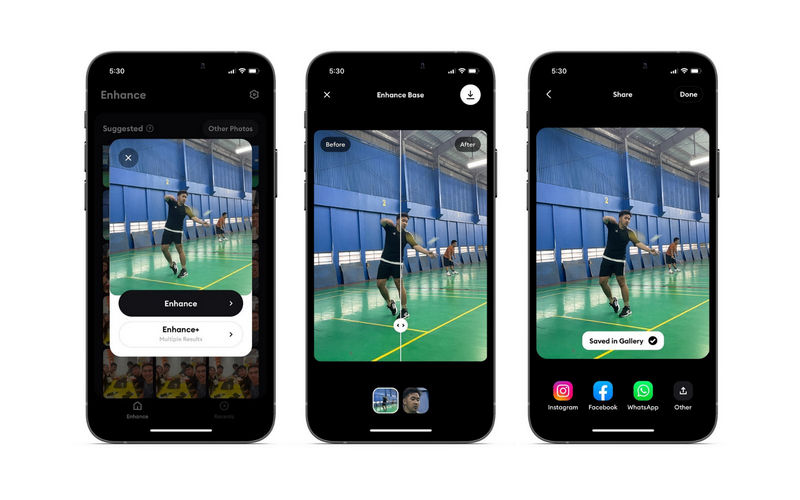
Dio 3. Savjeti za izradu fotografija visoke rezolucije
Ako imate problema sa snimanjem jasnih slika, možete pogledati savjete za izradu fotografija visoke razlučivosti.
◆ Spremite i preuzmite svoje fotografije kao PNG. Kao što znamo, PNG komprimira fotografiju, ali ne odbacuje nikakve informacije.
◆ Najčešće izoštravajte fotografiju kako biste poboljšali jasnoću fotografije.
◆ Postavite DPI fotografije na 300. To će učiniti fotografiju jasnom i oštrom.
◆ Nabavite pravu veličinu i oblik fotografija za ispis, web, online dijeljenje itd.
Dio 4. Često postavljana pitanja o izradi HD fotografija
Je li moguće povećati rezoluciju fotografije?
Da. Možete ići intuitivnim putem koji nudi AI tehnologiju ili nabaviti napredne alate poput Photoshopa ili GIMP-a.
Mogu li povećati rezoluciju JPEG-a?
Da. Bez obzira na format slike koji želite povećati, moguće je ako koristite pravi alat. U tu svrhu možete isprobati gore navedene alate.
Jesu li mrežni uređivači fotografija sigurni?
Da. Nema razloga za brigu, pod uvjetom da ne traže vaše podatke.
Zaključak
To čini popis alata koje možete koristiti za napraviti HD fotografiju. Nakon isprobavanja mrežnih alata neki ostavljaju vodeni žig. Vidmore Image Upscaler Online omogućuje vam poboljšanje kvalitete bez dodavanja vodenog žiga na izlazu. Ipak, najbolje je isprobati svaki program kako biste vidjeli koji vam najbolje odgovara.


